
Inhoudsopgave:
- Stap 1: Maak een back-up van uw bestaande bestanden:
- Stap 2: Maak uw werkstation statisch bewijs:
- Stap 3: Schakel uw pc uit en verwijder kabels
- Stap 4: Toegang tot het moederbord
- Stap 5: De schijf in uw pc monteren:
- Stap 6: De SSD aansluiten op uw moederbord:
- Stap 7: Besturingssoftware installeren:
- Stap 8: BIOS-instellingen bijwerken:
- Stap 9: Los problemen op en geniet van snellere opstarttijden
- Auteur John Day [email protected].
- Public 2024-01-30 11:17.
- Laatst gewijzigd 2025-01-23 15:01.

Met de vooruitgang van de technologie in het tempo dat het is, verschuift alles nu naar het domein van computers en digitale media. Met deze verschuiving zien we dat steeds meer mensen onderwijs gaan volgen met betrekking tot deze onderwerpen, zoals informatica of cyberbeveiliging. De aard van deze banen vereist dat de betrokken mensen op computers werken, dat is hun werkpaard, bijna alles wat ze doen zal ervan afhangen. Dit is een gids voor informatica-majors of iedereen in een gerelateerd veld over hoe je eenvoudig een SSD kunt installeren. Een SSD-opstartschijf kan elke oude machine een beetje extra kick geven, het helpt hem sneller aan te zetten en kan programma's uitvoeren die snelle toegang tot geheugen en opslag vereisen, veel soepeler. Om een SSD te installeren zijn er niet veel dingen die je nodig hebt, maar de weinige die je doet staan hieronder vermeld:
- Basiskennis van computerhardware en -software
- Ongeveer 1 tot 1,5 uur
- Een Solid State-schijf
- Montagebeugels (als de schijf 2,5 inch is)
- Een moederbord dat twee SATA-poorten en voedingskabels ondersteunt
- Een besturingssysteem geïnstalleerd op een flashdrive of cd
- Een niet-magnetische kruiskopschroevendraaier
- Een SATA-kabel
- Een stroomkabel
Stap 1: Maak een back-up van uw bestaande bestanden:
Dit is erg belangrijk, tenzij u een pc gebruikt die nog nooit is gebruikt of die geen belangrijke informatie bevat. Er zijn meerdere manieren om back-ups te maken, het meest efficiënt en gemakkelijk is om alles op een extern opslagapparaat op te slaan.
Stap 2: Maak uw werkstation statisch bewijs:
Vanwege alle delicate circuits die aanwezig zijn in een moederbord, kan zelfs een kleine stroom het beschadigen, inclusief statische elektriciteit. Zorg ervoor dat u niet op een tapijt werkt en verwijder al het plastic van het gebied waaraan u werkt.
Stap 3: Schakel uw pc uit en verwijder kabels
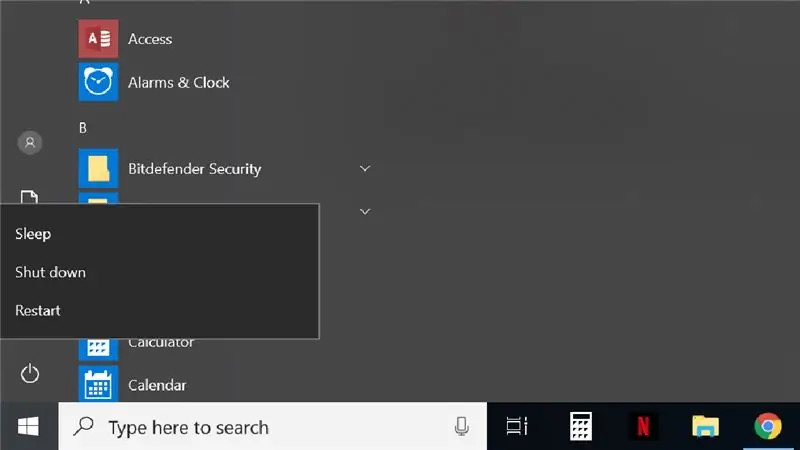
Sluit uw pc op de juiste manier af via het startmenu en verwijder alle kabels van de achterkant van de pc.
Stap 4: Toegang tot het moederbord

Dit is een stap die meestal verschilt van pc tot pc. Voor de meeste pc's is er een zijpaneel dat in het hoofdgedeelte van de pc wordt geschroefd. Verwijder eenvoudig deze schroeven en verwijder het zijpaneel, dit geeft u toegang tot het moederbord dat er ongeveer zo uitziet.
Stap 5: De schijf in uw pc monteren:
Dit is een eenvoudig proces en in de meeste gevallen is er een lege schijfpositie direct naast uw reeds bestaande harde schijf. Als u een vooraf geïnstalleerde schijf vervangt, schroeft u de schijven gewoon los en vervangt u ze. In het geval dat je een 2,5-inch schijf hebt in plaats van een 3,5-inch, moet je een zogenaamde 'beugel' aan je SSD bevestigen en vervolgens de beugels in de baai schroeven.
Stap 6: De SSD aansluiten op uw moederbord:

Of u er nu voor kiest om uw schijf te monteren of niet, er zijn twee kabels die nodig zijn om verbinding te maken met het moederbord, een SATA-kabel en een voedingskabel. Als u uw vooraf geïnstalleerde schijf vervangt, ziet u dat beide kabels er al op zijn aangesloten. Verwijder ze gewoon van de oude schijf en sluit ze aan op de nieuwe. Als u een nieuwe schijf installeert, sluit dan het ene uiteinde van de SATA-kabel aan op de SSD en het andere op een lege SATA-poort op het bord. Volg gewoon de kabels van je oude schijf en je vindt een lege SATA-poort.
Gebruik vervolgens een ongebruikte stroomkabel van de stroombron van uw pc en sluit deze ook aan op de SSD. U zou zowel de SATA- als de voedingskabel op hun plaats moeten voelen klikken. Als u de klik niet voelt, oefen dan niet te veel druk uit omdat u het risico loopt een poort te breken, verwijder gewoon de kabels en probeer het opnieuw. Zodra beide kabels zijn aangesloten, plaatst u het zijpaneel terug en sluit u de kabels opnieuw aan op de achterkant van de pc.
Stap 7: Besturingssoftware installeren:
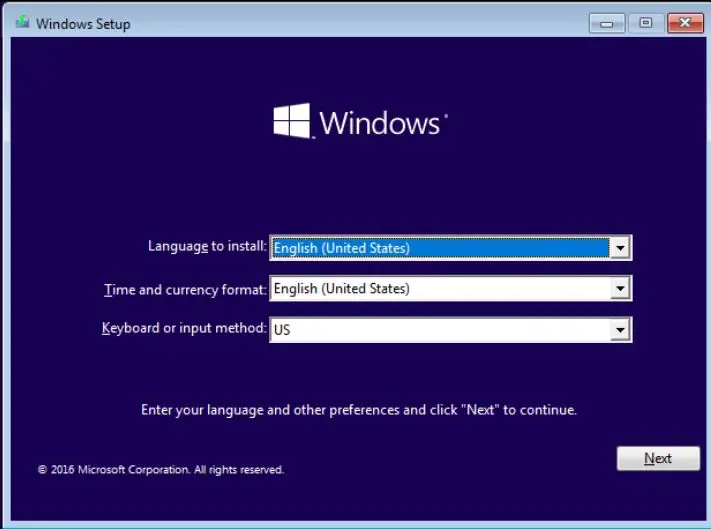
Zet de pc aan en sluit het apparaat aan waarop het besturingssysteem staat. Kies desgevraagd om op te starten vanaf schijf of opstartschijf. Kies voor een aangepaste installatie en selecteer uw SSD als opslaglocatie. Volg de gevraagde stappen om het besturingssysteem op uw pc te installeren.
Stap 8: BIOS-instellingen bijwerken:
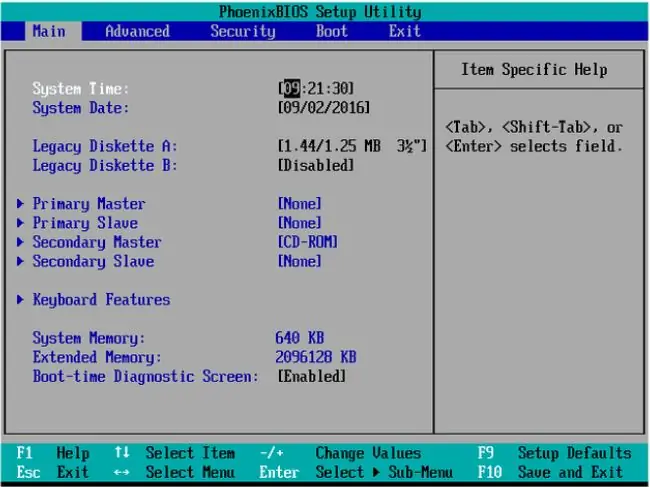
Toegang tot het BIOS verschilt van moederbord tot moederbord, dit komt omdat hiervoor een bepaalde toets herhaaldelijk moet worden ingedrukt terwijl de pc opstart. Om te vinden welke sleutel u moet gebruiken, raadpleegt u eenvoudig het merk en model van het bord dat u bent en een eenvoudige Google-zoekopdracht kan die vraag beantwoorden.
- Zoek in de instellingen naar "Boot" of "Boot options" of zelfs "Boot Settings". U zou een lijst met opstartapparaten in volgorde van prioriteit moeten zien.
- Zoek naar een optie die lijkt op "Opstartprioriteit harde schijf"
- Selecteer in het menu uw Solid State Drive
- Opslaan en afsluiten
Stap 9: Los problemen op en geniet van snellere opstarttijden
Zodra uw pc opstart, zult u merken dat deze sneller moet opstarten dan met uw traditionele harde schijf. Enkele van de veelvoorkomende problemen die u kunt tegenkomen, worden hieronder vermeld, samen met manieren om ze op te lossen.
SSD niet vermeld in BIOS: Schakel de pc uit en controleer de SATA-kabel om er zeker van te zijn dat deze goed is aangesloten als de kabel correct is geïnstalleerd en SSD nog steeds niet wordt herkend, probeer een andere kabel.
Geen toegang tot BIOS: zorg ervoor dat u de juiste toets indrukt wanneer de computer opstart. Houd er ook rekening mee dat één keer drukken het BIOS mogelijk niet laadt door herhaaldelijk op de toets te drukken tijdens het opstartproces
Aanbevolen:
Een controller installeren, uitvoeren en aansluiten op een emulator: 7 stappen

Een controller installeren, uitvoeren en aansluiten op een emulator: Heb je ooit stil gezeten en je je jeugd als jonge gamer herinnerd en soms gewenst dat je die oude juweeltjes uit het verleden opnieuw zou kunnen bezoeken? Nou, daar is een app voor… meer specifiek is er een community van gamers die programma's maken
Maak je eigen solid-state relais: 4 stappen (met afbeeldingen)

Maak je eigen solid-state relais: in dit project zullen we kijken naar solid-state relais, ontdekken hoe ze werken en wanneer ze te gebruiken en uiteindelijk onze eigen DIY Solid State Relay maken. Laten we beginnen
Solid State Tesla-spoelen en hoe ze werken: 9 stappen

Solid State Tesla-spoelen en hoe ze werken: Hoogspanningselektriciteit kan GEVAARLIJK zijn, neem te allen tijde de juiste veiligheidsmaatregelen wanneer u met Tesla-spoelen of een ander hoogspanningsapparaat werkt, dus speel op veilig of speel niet. Tesla-spoelen zijn een transformator die werkt op zelfresonerende oscillato
Een Zalman VF900-Cu-koellichaam installeren op een Radeon X800 XT Mac Edition voor gebruik in een Apple G5 Tower: 5 stappen

Een Zalman VF900-Cu-koellichaam installeren op een Radeon X800 XT Mac Edition voor gebruik in een Apple G5 Tower: de standaard disclaimer - Dit is hoe ik het deed. Het werkte voor mij. Als je je G5, Radeon X800 XT, of je huis, auto, boot, enz. laat ontploffen, ben ik niet aansprakelijk! Ik geef informatie op basis van mijn eigen kennis en ervaring. Ik geloof dat alle st
Supereenvoudige pc-besturing van 110 Vac met behulp van een Crydom solid-state relais - Ajarnpa

Supereenvoudige pc-besturing van 110 Vac met behulp van een Crydom Solid-State Relay: ik maak me klaar om te proberen wat soldeer op een hete plaat te doen. Daarom had ik een manier nodig om 110Vac vanaf mijn pc te bedienen. Deze instructable laat zien hoe je eenvoudig 110Vac kunt bedienen vanaf een seriële uitgangspoort op een pc. De seriële poort die ik gebruikte was een USB-type
